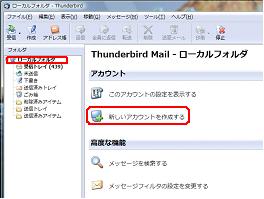 |
1.「ローカルフォルダ」を選択した後 「新しいアカウントを作成する」を選択します。 もしくはメニューから「ツール」-「アカウント設定」を選択します。 |
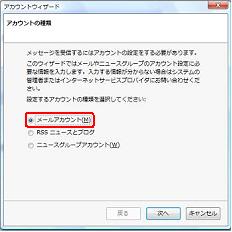 |
2.メールアカウントを選択して 「次へ」をクリックします。 |
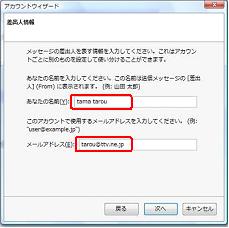 |
3.「あなたの名前」に送信者のお名前 「メールアドレス」にメールアドレスを入力します。 入力しましたら「次へ」をクリックします。 |
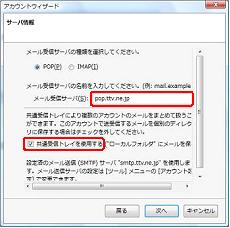 |
4.「メール受信サーバ」に 「pop.ttv.ne.jp」を入力。 「メール送信サーバ」に 「smtp.ttv.ne.jp」を入力。 入力しましたら「次へ」をクリックします。 |
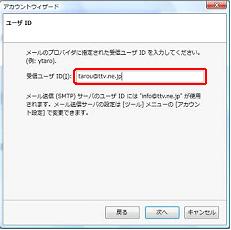 |
5.「受信ユーザID」、「送信ユーザID」には お客様のメールアドレスを全て入力します。 (@ttv.ne.jpまで全て) 入力しましたら「次へ」をクリックします。 |
 |
6.アカウント名は任意で わかりやすい名前を入力します。 入力しましたら「次へ」をクリックします。 |
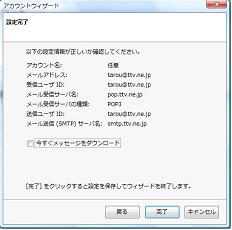 |
7.設定した内容が表示されます。 入力内容に誤りがない事を確認し 「完了」をクリックします。 |
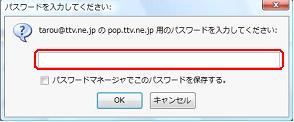 |
8.設定を完了後「受信」ボタンを押すと、 パスワードの入力画面になりますので 会員証に記載された「パスワード」を入力します。 「パスワードマネージャで このパスワードを保存する。」に チェックを入れ、 「OK」ボタンをクリックします。 |
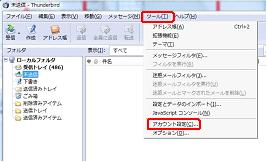 |
9.メニューから「ツール」-「アカウント設定」を クリックします。 |
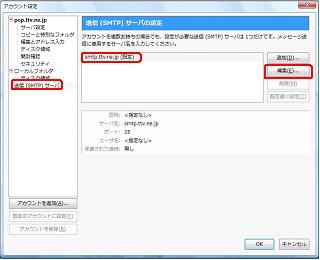 |
10.「アカウント設定」の画面が表示されます。 左側の枠内、「送信(SMTP)サーバ」を クリックします。 中央の枠内、「smtp.ttv.ne.jp(既定)」を選択し、 「編集」をクリックします。 |
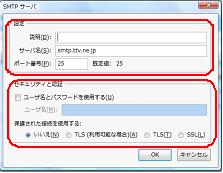 |
11.「サーバ名」に「smtp.ttv.ne.jp」、 ポート番号に「25」が入力されている事を確認し、 「OK」ボタンをクリックします。 以上で設定は完了です。 |